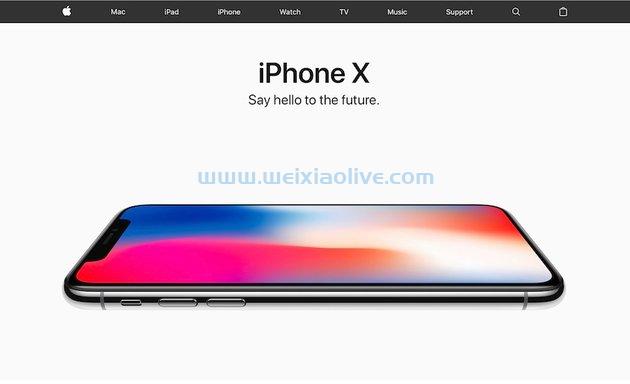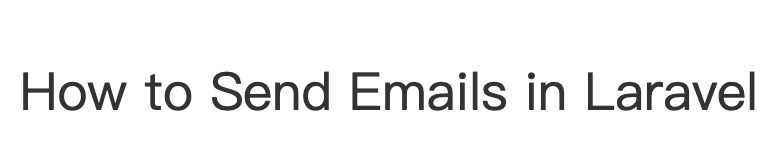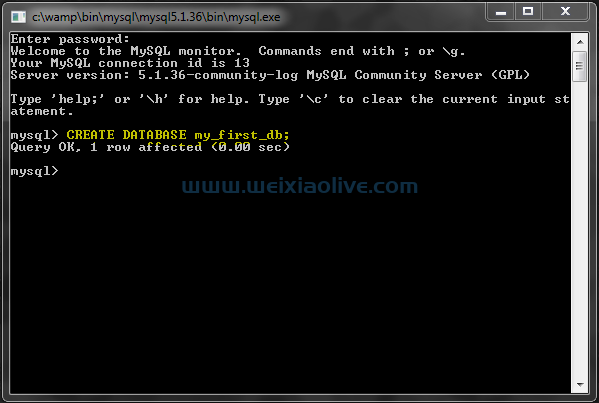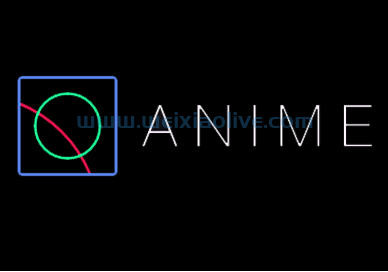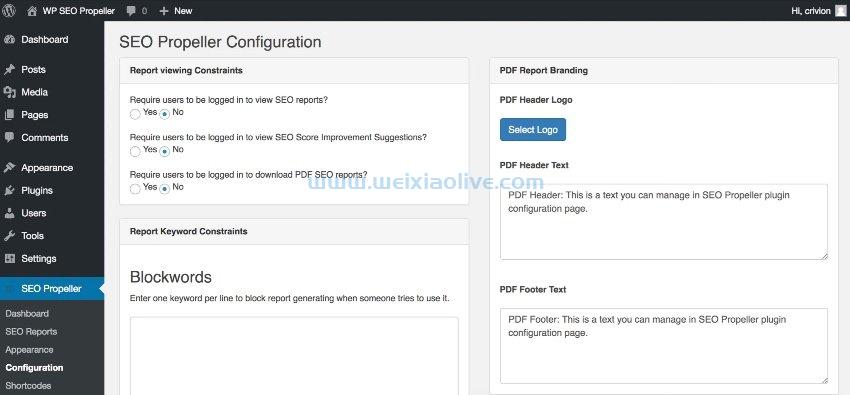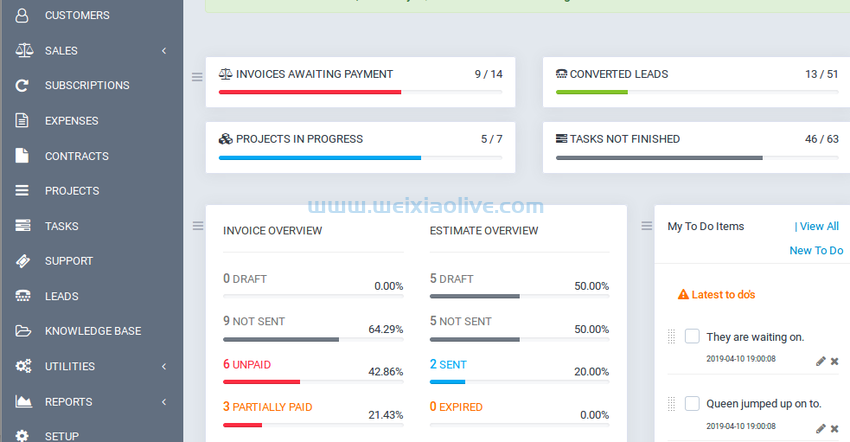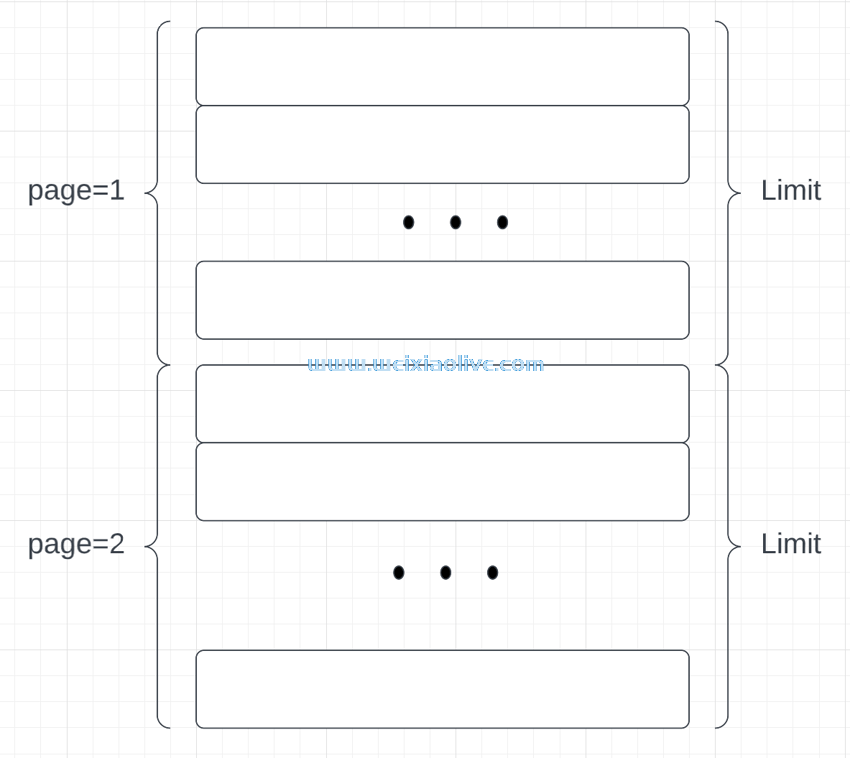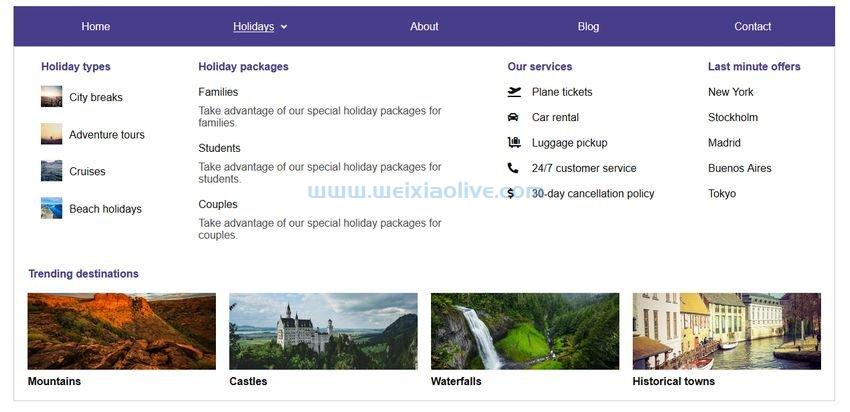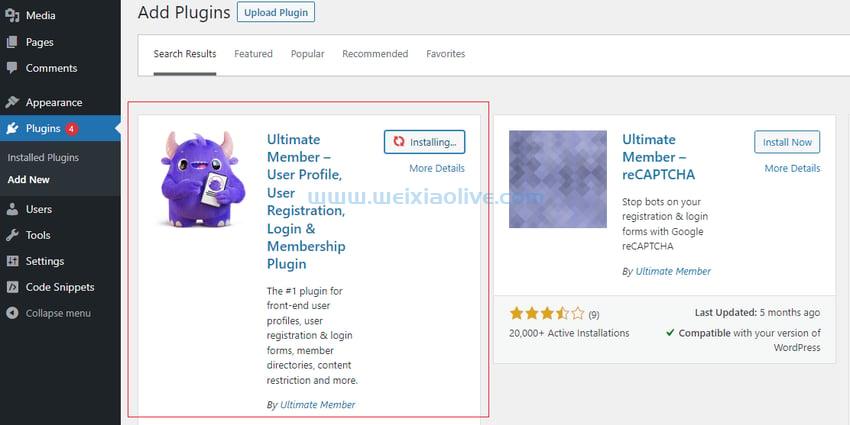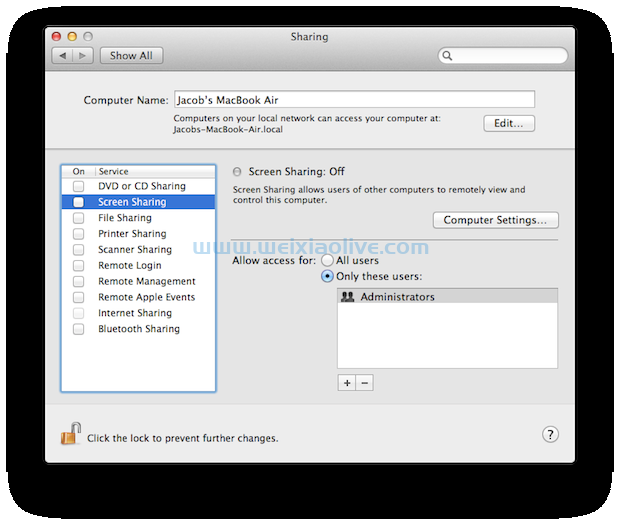angular 应用程序由组件组成。在 Angular 应用程序中,组件由 html 模板和组件类组成。来自官方文档:
组件是 Angular 应用程序中 UI 的最基本构建块。Angular 应用程序是 Angular 组件树。Angular 组件是指令的子集。与指令不同,组件总是有一个模板,并且模板中的每个元素只能实例化一个组件。
在本教程中,您将学习如何开始使用 Angular 创建购物清单管理器。
入门
您需要节点版本 > 6.9.x 和节点包管理器 (npm) > 3.xx 两者都具备后,尝试使用npm.
npm install -g @angular/cli
安装 Angular CLI 后,尝试使用它创建一个项目。
ng new AngularGrocery --skip-npm
上面的命令将创建项目结构。导航到项目目录并安装所需的依赖项。
cd AngularGrocery npm install
要启动应用程序 Web 服务器,请键入以下命令:
ng serve
应用程序服务器启动后,将浏览器指向 http://localhost:4200/ ,您将能够查看默认应用程序。
应用结构
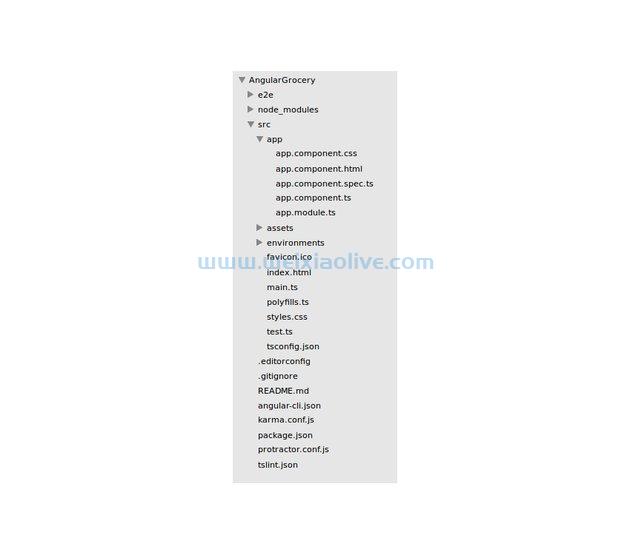
上图显示了我们的购物清单管理器的应用程序结构。该src文件夹包含默认应用程序的源代码。app文件夹内的文件src夹包含打字稿代码。index.html文件夹内src是渲染创建的 Angular 组件的主要 HTML 文件。
创建添加项目视图
默认情况下,应用程序有一个app-root组件。让我们创建一个名为app-grocery创建我们的杂货店经理应用程序的新组件。在 app 文件夹中,创建一个名为app.grocery.ts.
从. Component_ angular-core
import { Component } from '@angular/core';您将使用 Bootstrap 来设计组件。 从官方网站下载并包含 Bootstrap 包。将文件保存在文件夹中。src/assets
让我们在app.grocery.ts文件中定义组件。该组件将具有三个属性:selector、template和styleUrls。selector指示组件的使用方式。template定义使用特定选择器时将呈现的 HTML。styleUrls定义组件中使用的样式的 URL。
在里面app.grocery.ts,一旦组件模块被导入,定义app-grocery组件,如下所示:
@Component({
selector: 'app-grocery',
templateUrl: './app.grocery.html',
styleUrls: [
'../assets/css/bootstrap.min.css'
]
})如上面的代码所示,该组件使用了一个名为app.grocery.html. app.grocery.html在文件夹内创建一个名为的src/app文件。将以下代码添加到 app.grocery.html文件中:
<div> <h2> Grocery list manager </h2> <div class="row"> <div class="col-xs-6 col-md-4"> <div class="input-group"> <input type="text" class="form-control" placeholder="enter grocery items" id="txtSearch" /> <div class="input-group-btn"> <button class="btn btn-primary" type="button"> <span class="glyphicon glyphicon-ok"></span> </button> </div> </div> </div> </div> </div>
在app.grocery.ts文件中,添加 GroceryComponent要导出的类。
export class GroceryComponent {
}您需要先将新创建的组件导入其中,app.module.ts然后才能使用它。导入. GroceryComponent_app.module.ts
import { GroceryComponent } from './app.grocery';在文件中声明并引导新创建的 Grocery 组件app.module.ts。
@NgModule({
declarations: [
GroceryComponent
],
imports: [
BrowserModule,
FormsModule,
HttpModule
],
providers: [],
bootstrap: [GroceryComponent]
})现在您已准备好在index.html页面内使用 Grocery 组件。从index.html页面中删除默认组件并添加以下 HTML 代码:
<app-grocery>加载中...</app-grocery>
保存上述更改并让服务器恢复正常。将浏览器导航到 http://localhost:4200/ ,您将显示 Grocery 组件。

添加项目
在输入文本框中输入项目后,您需要阅读该项目并将其保存在列表中。要读取输入,您将使用ngModel将其绑定到变量。添加ngModel到输入文本框。
<input type="text" class="form-control" placeholder="enter grocery items" id="txtSearch" [(ngModel)]="task" />
每次在输入文本框中输入一些文本时,task变量都会相应地更新。在 文件中定义task变量。添加一个名为以保持输入的任务集合的变量。GroceryComponentapp.grocery.tstasks
task: string; tasks = [];
单击确定按钮后,任务将添加到tasks您在GroceryComponent. 在内部定义一个 onClick方法GroceryComponent来处理 OK 按钮的单击。这是它的外观:
onClick(){
this.tasks.push({name: this.task});
this.task = '';
}将点击事件添加到OK按钮,如图:
<button class="btn btn-primary" type="button" (click)="onClick()"> <span class="glyphicon glyphicon-ok"></span> </button>
单击确定按钮后,新任务将添加到tasks集合列表中。该 task变量也被重置以清除输入文本框。
保存上述更改,并在输入task并单击 OK 按钮时,将任务添加到tasks集合中。要显示任务集合,请在 app.grocery.html.
<span>
{{tasks | json}}
</span>在输入框中输入任务,然后按确定按钮。您将tasks在页面上将变量显示为 JSON。

这是完整的app.grocery.ts文件:
import { Component } from '@angular/core';
@Component({
selector: 'app-grocery',
templateUrl: './app.grocery.html',
styleUrls: [
'../assets/css/bootstrap.min.css'
]
})
export class GroceryComponent {
task: string;
tasks = [];
onClick(){
this.tasks.push({name: this.task});
this.task = '';
}
}显示添加的项目
现在,由于您在 tasks变量中添加了项目,您可以使用它来显示任务。您将使用该 NgFor指令来迭代tasks集合并动态创建用于显示任务的 HTML。您将在 UL 元素内显示任务并使用NgFor指令重复 LI。这是它的外观:
<ul class="list-group">
<li *ngFor="let task of tasks" class="list-group-item">
<span> {{ task.name }} </span>
</li>
</ul>如上面的代码所示,您遍历tasks变量并动态创建 LI 元素和 span。以下是完整app.grocery.html 模板文件的外观:
<div>
<h2> Grocery list manager </h2>
<div class="row">
<div class="col-xs-6 col-md-4">
<div class="input-group">
<input type="text" class="form-control" placeholder="enter grocery items" [(ngModel)]="task" />
<div class="input-group-btn">
<button class="btn btn-primary" type="button" (click)="onClick()">
<span class="glyphicon glyphicon-ok"></span>
</button>
</div>
</div>
</div>
</div>
<br />
<ul class="list-group">
<li *ngFor="let task of tasks" class="list-group-item">
<span> {{ task.name }} </span>
</li>
</ul>
</div>保存上述更改并重新启动服务器。将浏览器指向 http://localhost:4200/ 并输入任务并按OK按钮。每个添加的任务都将显示在下面的列表中。

最后
在本 Angular 教程中,您了解了如何开始使用 Angular 创建购物清单管理器。您学习了如何为 Grocery 组件创建视图、将项目添加到购物清单以及显示添加的项目。









![如何删除Word中的空白页[4种简单方法] 如何删除Word中的空白页[4种简单方法]](https://www.weixiaolive.com/en/zb_users/upload/2023/07/20230702124855168827333590644.png)